編輯:關於Android編程
Android——滑動屏幕監聽+ Palette獲取圖片中的顏色
滑動屏幕監聽——音量+亮度的調整
package c.example.jreduch09;
import android.content.res.Configuration;
import android.media.AudioManager;
import android.media.MediaPlayer;
import android.os.Bundle;
import android.support.v7.app.AppCompatActivity;
import android.util.Log;
import android.view.GestureDetector;
import android.view.KeyEvent;
import android.view.MotionEvent;
import android.view.WindowManager;
import android.widget.MediaController;
import android.widget.VideoView;
public class VideoActivity extends AppCompatActivity {
private VideoView vv;
private GestureDetector gestureDetector;
@Override
protected void onCreate(Bundle savedInstanceState) {
super.onCreate(savedInstanceState);
getWindow().setFlags(WindowManager.LayoutParams.FLAG_FULLSCREEN,
WindowManager.LayoutParams.FLAG_FULLSCREEN);
setContentView(R.layout.activity_video);
getSupportActionBar().hide();
vv=(VideoView)findViewById(R.id.vv);
MediaController controller=new MediaController(this);
vv.setMediaController(controller);
controller.setMediaPlayer(vv);
//vv.setVideoPath("http://baobab.wandoujia.com/api/v1/playUrl?vid=8792&editionType=high");
vv.setVideoPath("/storage/emulated/0/DCIM/Camera/VID_20150703_195112.mp4");
vv.requestFocus();
vv.start();
Log.d("====onCreate","===onCreate");
vv.setOnCompletionListener(new MediaPlayer.OnCompletionListener() {
@Override
public void onCompletion(MediaPlayer mediaPlayer) {
finish();
}
});
setGestureDetector();
}
@Override
public void onConfigurationChanged(Configuration newConfig) {
super.onConfigurationChanged(newConfig);
Log.d("====onCreate","onConfigurationChanged"+newConfig.orientation);
}
//物理鍵
@Override
public boolean onKeyDown(int keyCode, KeyEvent event) {
return super.onKeyDown(keyCode, event);
}
@Override
public boolean onKeyUp(int keyCode, KeyEvent event) {
return super.onKeyUp(keyCode, event);
}
@Override
public boolean onKeyLongPress(int keyCode, KeyEvent event) {
return super.onKeyLongPress(keyCode, event);
}
//滑動
@Override
public boolean onTouchEvent(MotionEvent event) {
return gestureDetector.onTouchEvent(event);
// if (event.getAction()==MotionEvent.ACTION_DOWN){
// Log.d("==00000","down");
// Log.d("==00000getX","down"+ event.getX());
// Log.d("==00000getY","down"+ event.getY());
// event.getX();
// event.getY();
// }
// if (event.getAction()==MotionEvent.ACTION_UP){
// Log.d("==00000","UP");
// Log.d("==00000getX","down"+ event.getX());
// Log.d("==00000getY","down"+ event.getY());
// }
// if (event.getAction()==MotionEvent.ACTION_MOVE){
// Log.d("==00000","MOVE");
// Log.d("==00000getX","down"+ event.getX());
// Log.d("==00000getY","down"+ event.getY());
// }
//
// return super.onTouchEvent(event);
}
public void setGestureDetector(){
gestureDetector=new GestureDetector(new GestureDetector.OnGestureListener() {
@Override
public boolean onDown(MotionEvent motionEvent) {
return false;
}
@Override
public void onShowPress(MotionEvent motionEvent) {
}
@Override
public boolean onSingleTapUp(MotionEvent motionEvent) {
return false;
}
/*
1.motionEvent收勢的起點
2.motionEvent1手勢終點
3.v X軸方向上的移動的速度/秒
4。v1 Y軸方向上的移動的速度/秒
*/
@Override
//滾動
public boolean onScroll(MotionEvent motionEvent, MotionEvent motionEvent1, float v, float v1) {
Log.d("7==========","upX"+motionEvent.getX());
Log.d("7==========","upY"+motionEvent.getY());
if (motionEvent.getX()<500)
{
if (motionEvent.getY()-motionEvent1.getY()>0.5&&Math.abs(v1)>0.5){
Log.d("==========","up"+motionEvent.getY()+"::::"+motionEvent1.getY());
setLightness(30);
}
if (motionEvent.getY()-motionEvent1.getY()<0.5&&Math.abs(v1)>0.5){
Log.d("==========","down"+motionEvent.getY()+"::::"+motionEvent1.getY());
setLightness(-30);
}
}else {
if (motionEvent.getY()-motionEvent1.getY()>0.5&&Math.abs(v1)>0.5){
Log.d("==========","up"+motionEvent.getY()+"::::"+motionEvent1.getY());
setAudio(1);
}
if (motionEvent.getY()-motionEvent1.getY()<0.5&&Math.abs(v1)>0.5){
Log.d("==========","down"+motionEvent.getY()+"::::"+motionEvent1.getY());
setAudio(-1);
}
}
return true;
}
@Override
public void onLongPress(MotionEvent motionEvent) {
}
@Override
//拋
public boolean onFling(MotionEvent motionEvent, MotionEvent motionEvent1, float v, float v1) {
return false;
}
});
}
//改變屏幕亮度
public void setLightness(float lightness){
WindowManager.LayoutParams layoutParams=getWindow().getAttributes();
layoutParams.screenBrightness=
layoutParams.screenBrightness+lightness/255f;
if (layoutParams.screenBrightness>1){
layoutParams.screenBrightness=1;
}else if (layoutParams.screenBrightness<0.2){
layoutParams.screenBrightness=0.2f;
}
getWindow().setAttributes(layoutParams);
}
//聲音不能用
public void setAudio(int volume){
AudioManager audioManager=(AudioManager) getSystemService(AUDIO_SERVICE);
int i=audioManager.getStreamVolume(AudioManager.STREAM_MUSIC);
int max=audioManager.getStreamMaxVolume(AudioManager.STREAM_MUSIC);
Log.d("======i====",i+"");
Log.d("=======max===",max+"");
int o=i+volume;
if (o<0){
o=0;
}
if (o>15){
o=15;
}
Log.d("=======o===",o+"");
audioManager.setStreamVolume(AudioManager.STREAM_MUSIC,o,AudioManager.FLAG_PLAY_SOUND);
}
}
Palette獲取圖片中的顏色
package c.example.jreduch10;
import android.graphics.Bitmap;
import android.graphics.Color;
import android.graphics.drawable.BitmapDrawable;
import android.os.Bundle;
import android.support.v7.app.AppCompatActivity;
import android.support.v7.graphics.Palette;
import android.support.v7.widget.Toolbar;
import android.view.View;
import android.widget.Button;
import android.widget.ImageView;
import android.widget.RelativeLayout;
public class MainActivity extends AppCompatActivity {
private ImageView iv;
private Bitmap bitmap;
private Button bt1;
private RelativeLayout rl;
private int count;
@Override
protected void onCreate(Bundle savedInstanceState) {
super.onCreate(savedInstanceState);
setContentView(R.layout.activity_main);
final Toolbar toolbar = (Toolbar) findViewById(R.id.toolbar);
toolbar.setTitle("Toolbar Actionbar");
setSupportActionBar(toolbar);
iv=(ImageView)findViewById(R.id.iv);
bt1= (Button) findViewById(R.id.bt1);
rl= (RelativeLayout) findViewById(R.id.rl);
BitmapDrawable bitmapDrawable= (BitmapDrawable) iv.getDrawable();
bitmap=bitmapDrawable.getBitmap();
count =1;
bt1.setOnClickListener(new View.OnClickListener() {
@Override
public void onClick(View view) {
Palette palette=Palette.from(bitmap).generate();
int defaultColor= Color.BLUE;
int color=0;
switch (count){
case 1:
color= palette.getMutedColor(defaultColor);
rl.setBackgroundColor(color);
toolbar.setBackgroundColor(color);
count++;
break;
case 2:
color= palette.getDominantColor(defaultColor);
rl.setBackgroundColor(color);
toolbar.setBackgroundColor(color);
count++;
break;
case 3:
color= palette.getVibrantColor(defaultColor);
rl.setBackgroundColor(color);
toolbar.setBackgroundColor(color);
count++;
break;
case 4:
color= palette.getDarkMutedColor(defaultColor);
rl.setBackgroundColor(color);
toolbar.setBackgroundColor(color);
count++;
break;
case 5:
color= palette.getLightMutedColor(defaultColor);
rl.setBackgroundColor(color);
toolbar.setBackgroundColor(color);
count++;
break;
case 6:
color= palette.getLightVibrantColor(defaultColor);
rl.setBackgroundColor(color);
toolbar.setBackgroundColor(color);
count++;
break;
case 7:
color= palette.getDarkVibrantColor(defaultColor);
rl.setBackgroundColor(color);
toolbar.setBackgroundColor(color);
count=1;
break;
}
}
});
}
}
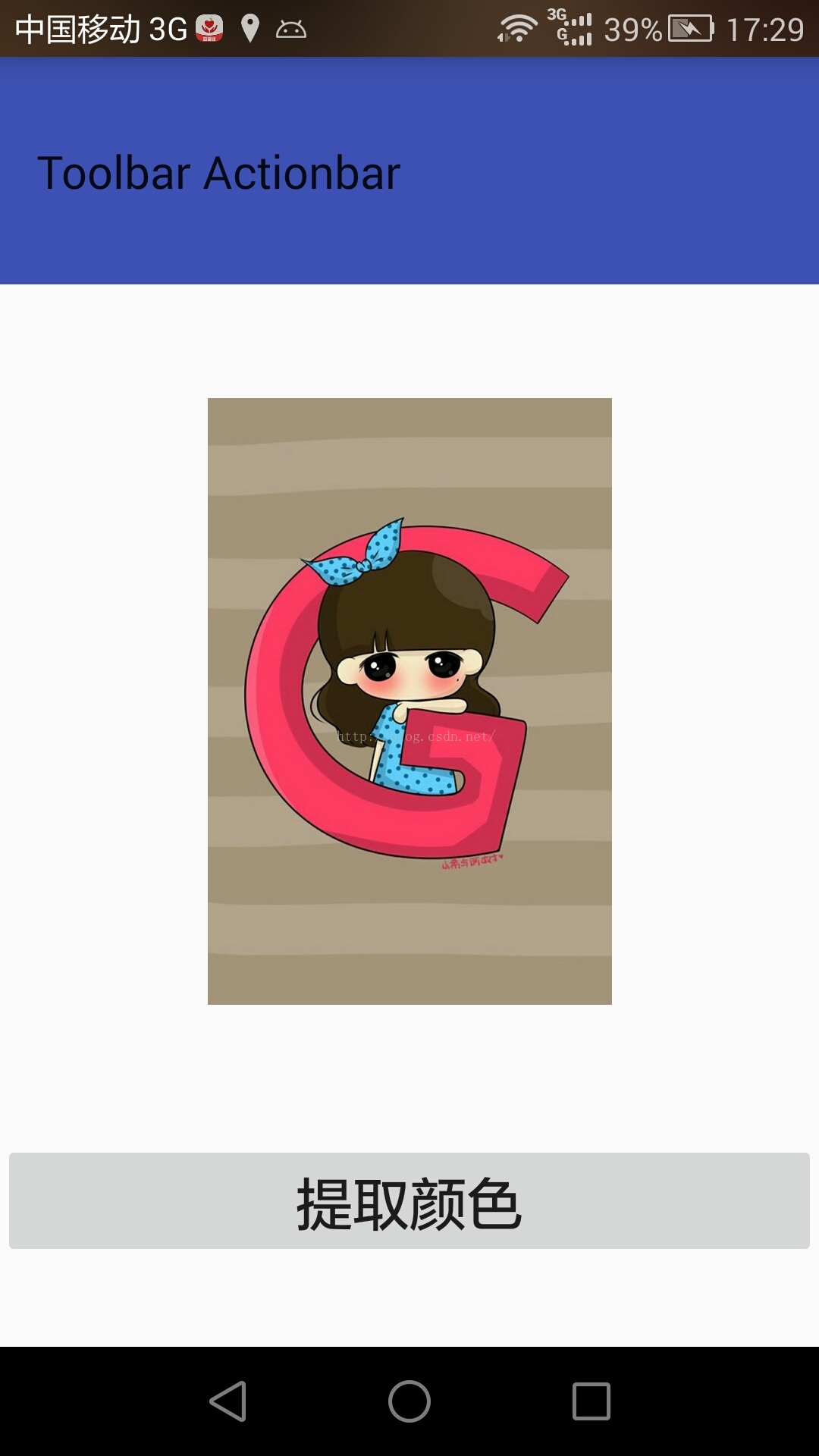
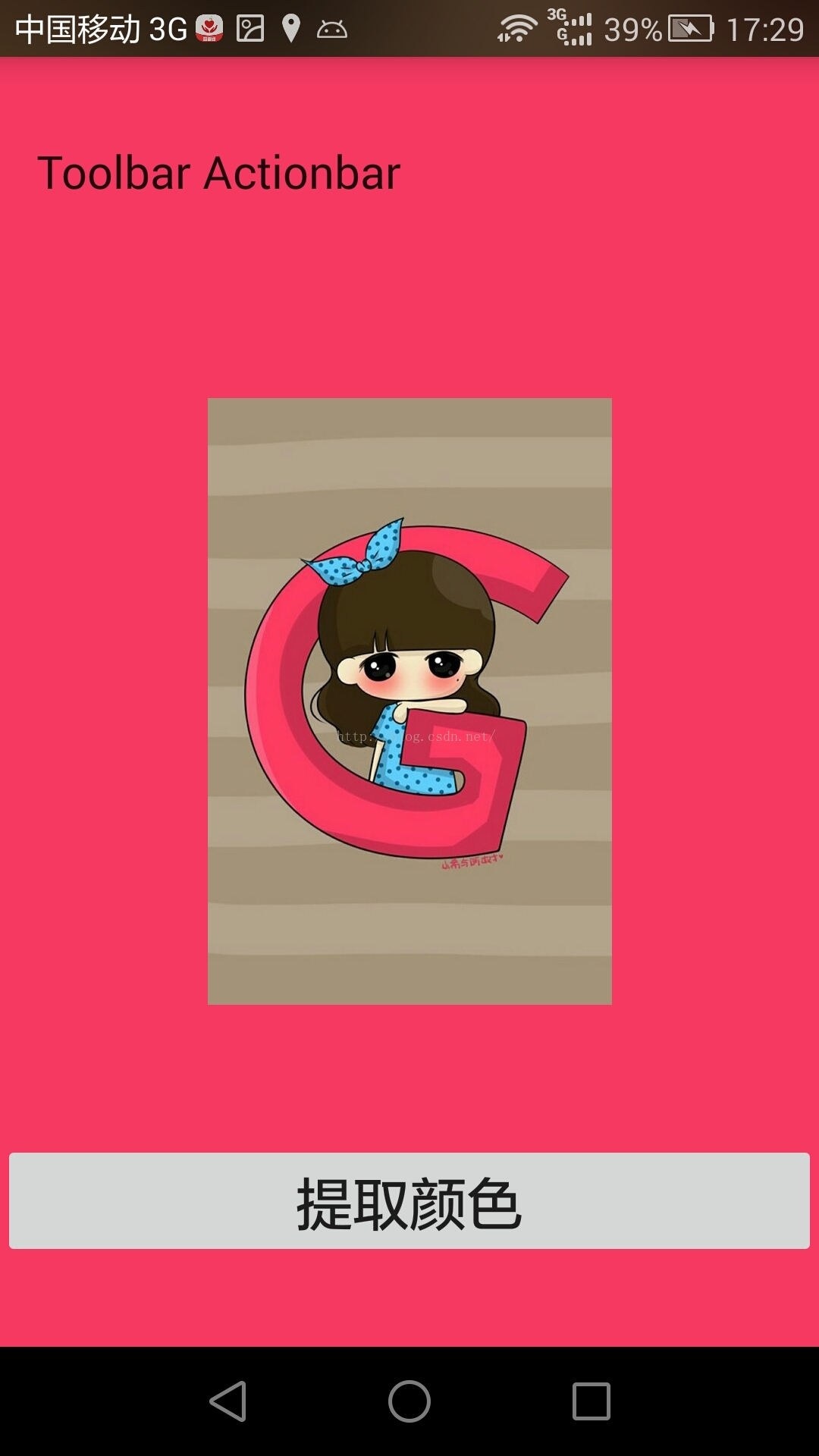
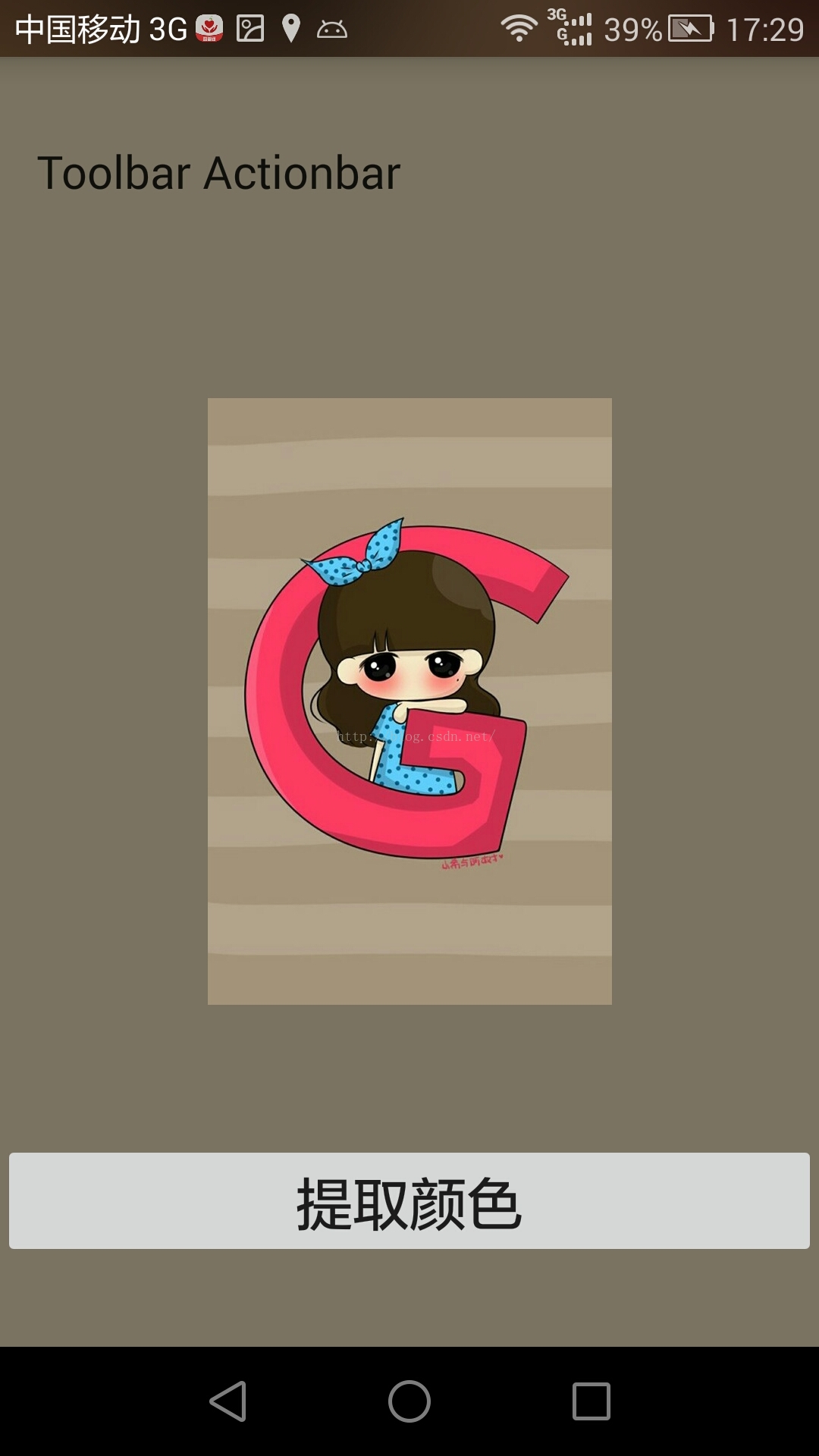
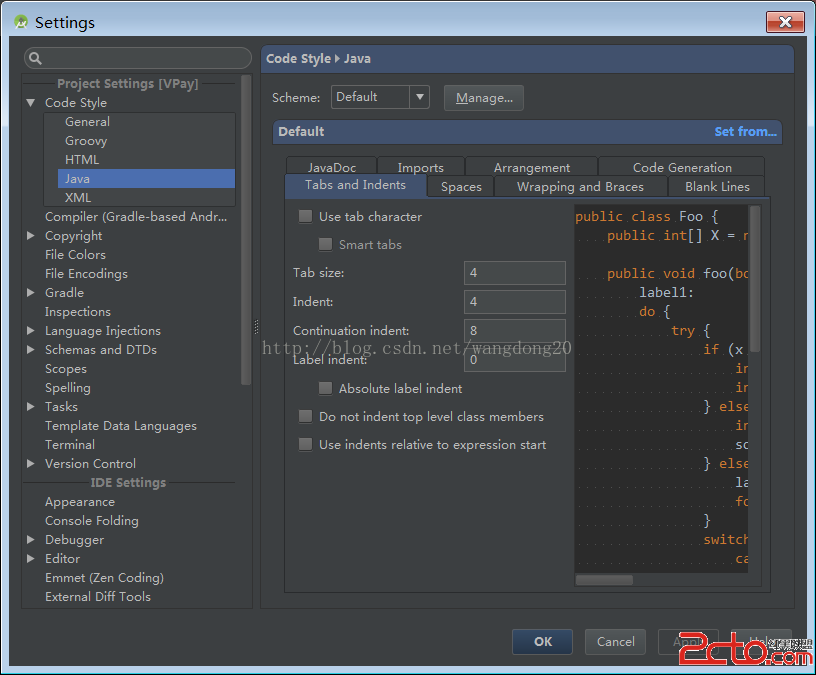 Android Studio設置代碼風格
Android Studio設置代碼風格
在Android Studio裡面想設置代碼風格,在這裡我想把代碼風格從Java的行尾式改成C風格的代碼,如下 if(true) { // TODO}if
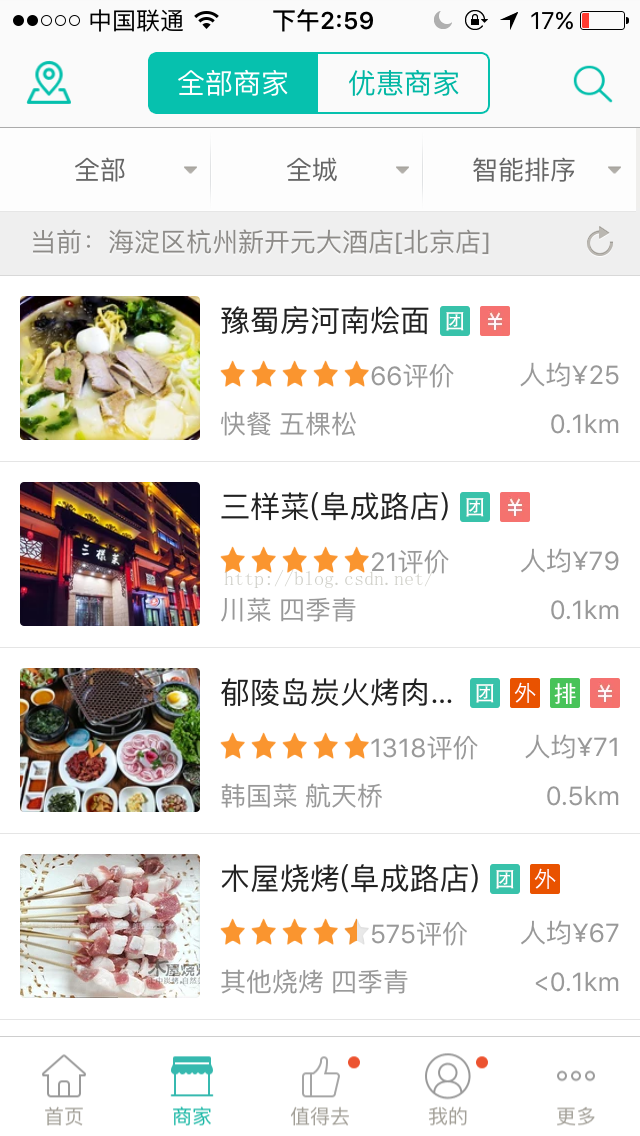 ListView自定義
ListView自定義
ListView網上資料很多,我所知擴展性最好、最通用的代碼做個備忘。總體上來講:ListView+BaseAdapter+xml文件實現:話不多說,先貼個圖,預期效果如
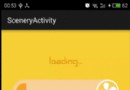 翻翻git之---進度類自定義控件LoadingDrawable
翻翻git之---進度類自定義控件LoadingDrawable
這個控件之前就大致又看到V1版本的,然後坐著又做了更新,又寫了分析的博文,那這邊就簡單的把內容貼出來介紹給大家就好了(又幫我省事了)先來看下運行效果:內容都是手繪,可見原
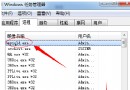 解決MySQL忘記密碼問題的方法
解決MySQL忘記密碼問題的方法
為大家提供的MySQL忘記密碼的解決方案,供大家參考,具體內容如下1.在操作系統windows操作系統,xp或win7.中進入如下目錄:復制代碼 代碼如下:C:\User